win10 输入法安装 Windows10系统如何添加中文输入法
更新时间:2023-11-24 14:53:43作者:yang
win10 输入法安装,随着科技的不断进步,Windows10系统作为一款功能强大的操作系统,越来越受到广大用户的喜爱和追捧,而作为一种全球通用的语言,中文输入法在Windows10系统中的安装也显得尤为重要。如何添加中文输入法成为了许多人所关注的问题。本文将为大家详细介绍在Windows10系统中如何安装和添加中文输入法,为用户提供便利的操作指南,让大家能够轻松实现中文输入,提高工作和生活效率。
方法如下:
1.在桌面上打开“控制面板”,其它方法也可以打开

2.在“控制面板”中找到“语言”并点击打开
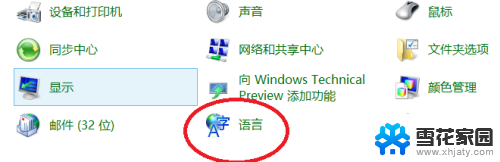
3.打开之后,双击“中文(中华人民共和国)”或单击后面的“选项”
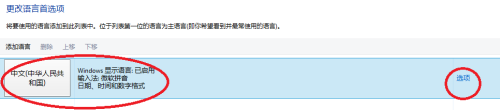
4.在新界面中选择“添加输入法”
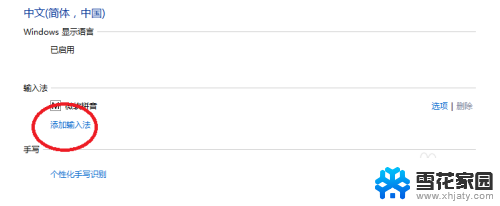
5.打开之后可以看到,已添加的输入法是灰色的。双击未添加的输入法或单击未添加的输入法,再点下面的添加按钮
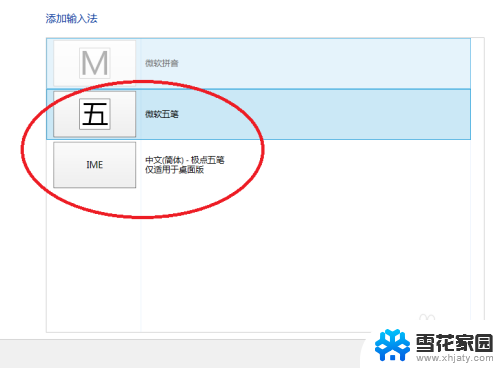
6.可以看到,新添加了“微软五笔”和“中文(简体)-极点五笔”。点击下面的“保存”(一定要保存)
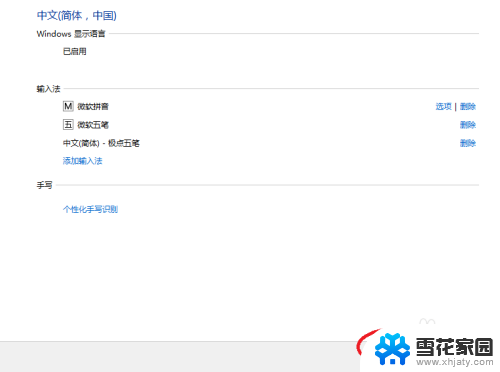
7.保存之后发现,桌面右下角可以看到所添加好的输入法。也可以正常切换了,一切搞定
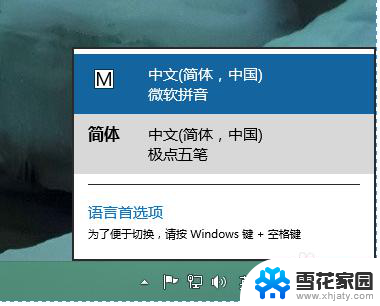
以上就是Win10输入法安装的全部内容,如果还有不清楚的用户可以参考一下小编的步骤进行操作,希望能对大家有所帮助。
win10 输入法安装 Windows10系统如何添加中文输入法相关教程
-
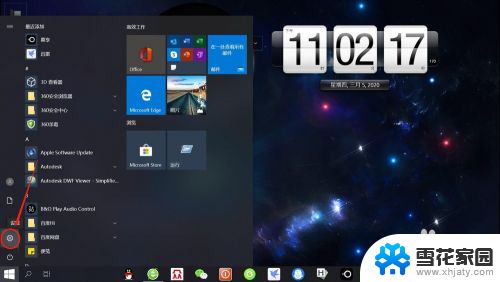 电脑如何添加五笔字型输入法 Win10如何安装微软五笔输入法
电脑如何添加五笔字型输入法 Win10如何安装微软五笔输入法2024-02-14
-
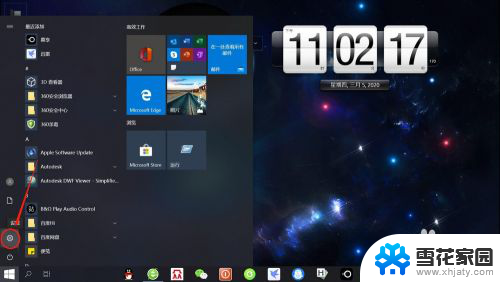 win10怎么添加微软输入法 Win10如何下载安装微软五笔输入法
win10怎么添加微软输入法 Win10如何下载安装微软五笔输入法2023-12-14
-
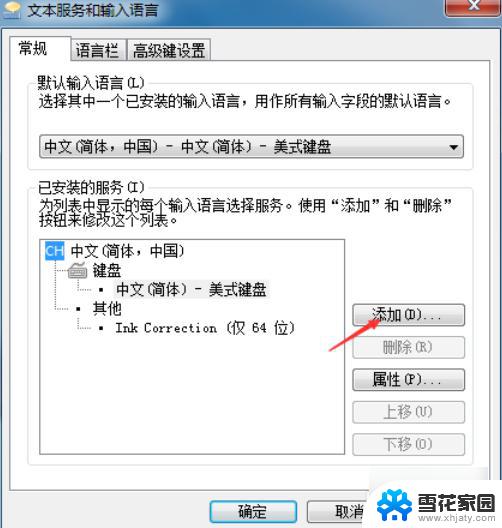 windows7怎么安装搜狗输入法 Win7如何添加搜狗输入法
windows7怎么安装搜狗输入法 Win7如何添加搜狗输入法2023-09-14
-
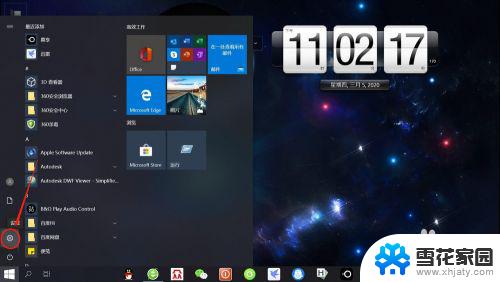 如何在电脑下五笔输入法 Win10如何安装微软五笔输入法
如何在电脑下五笔输入法 Win10如何安装微软五笔输入法2023-09-10
- 如何添加五笔字型输入法 Win10如何下载安装微软五笔输入法
- 怎么在电脑上增加五笔输入法 Win10如何下载安装微软五笔输入法
- 怎么在电脑上下载搜狗拼音输入法 搜狗输入法安装教程
- 怎样在电脑上安装搜狗拼音输入法 如何在电脑上安装搜狗输入法
- pe安装后无法进入系统 PE装win10后无法进入系统怎么办
- 电脑上怎么装手写输入法 win10自带的输入法如何开启和使用手写输入
- 光盘win7系统安装 Win7系统安装图文教程
- iso安装win10系统 iso文件安装系统方法
- win10家庭版怎么下载软件 Win10安装软件步骤
- win11usb经常无法识别 Win11系统安装U盘无法识别解决方法
- 32位系统win10 win10系统32位和64位安装要求区别
- 光盘装系统w7 Win7系统光盘安装教程详解
系统安装教程推荐